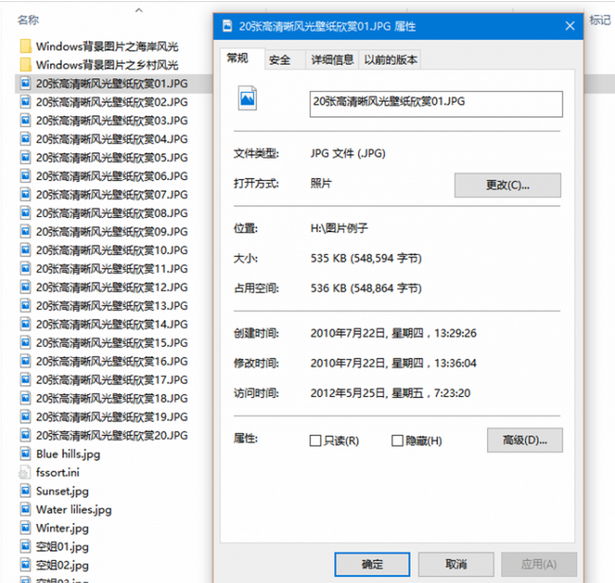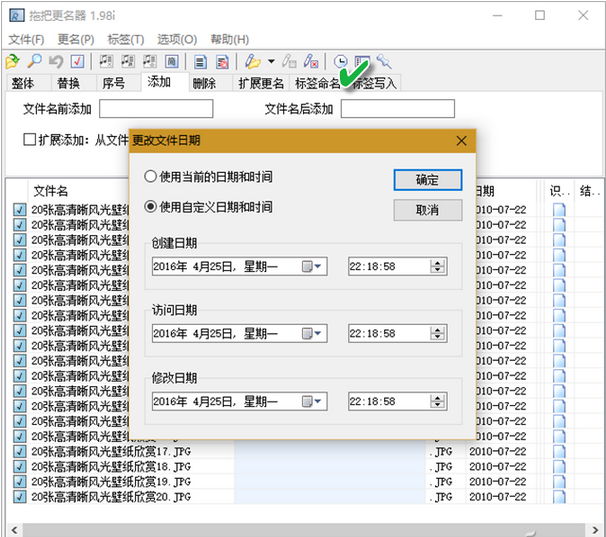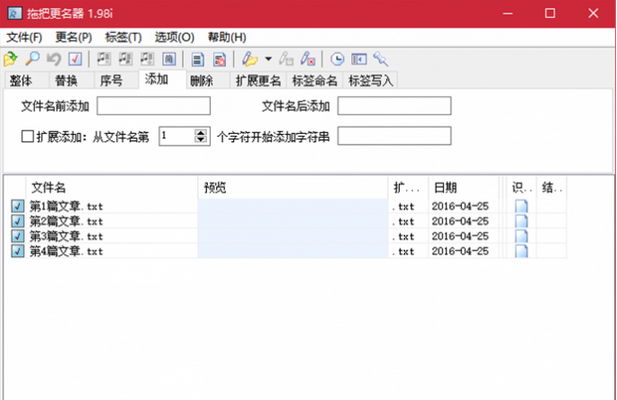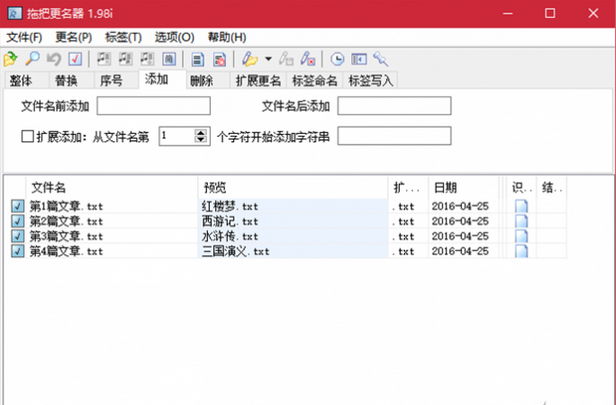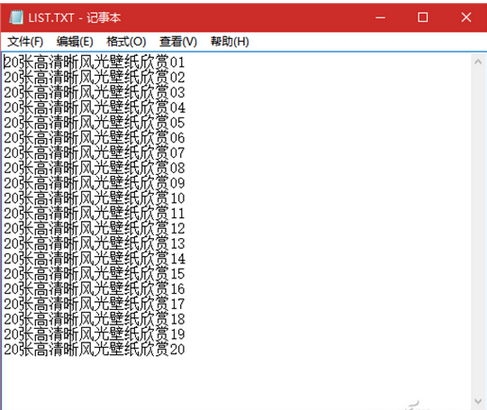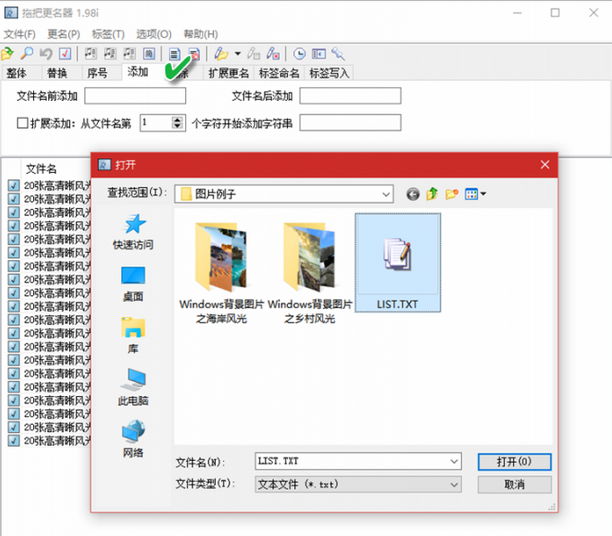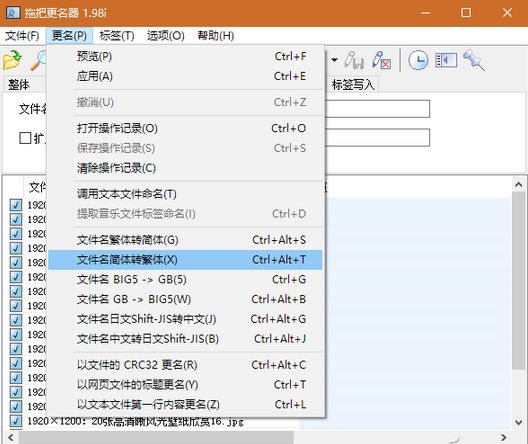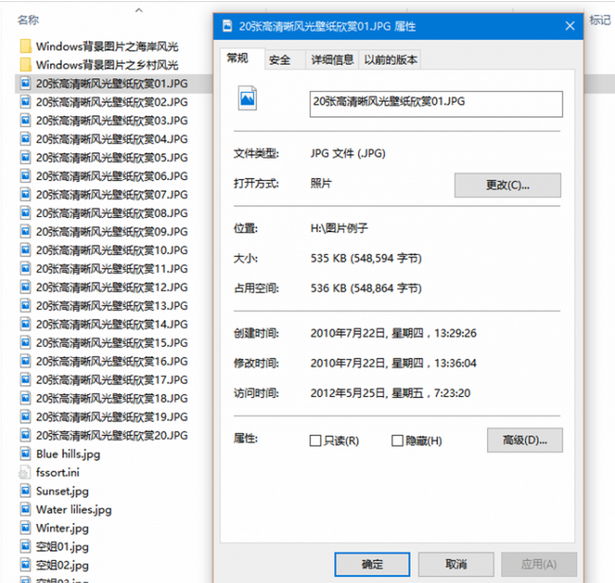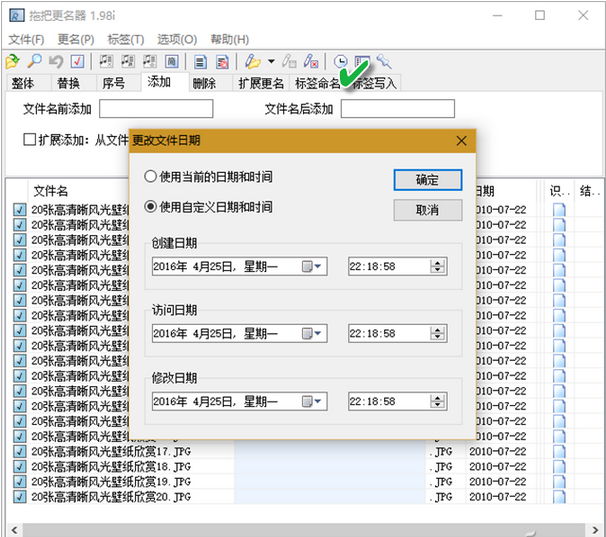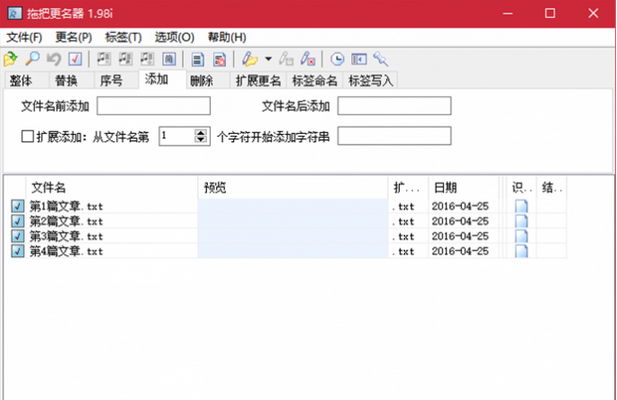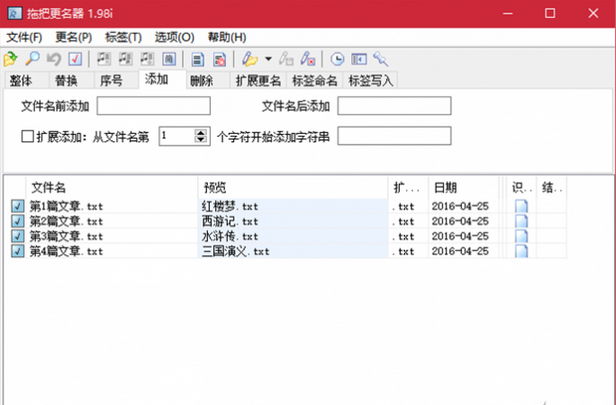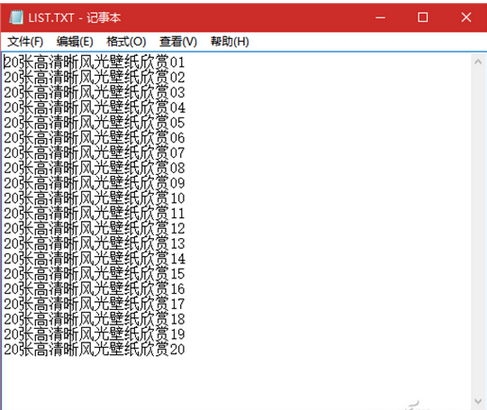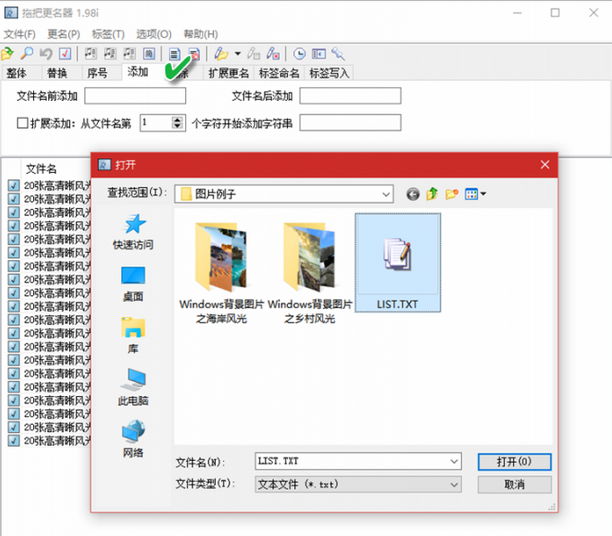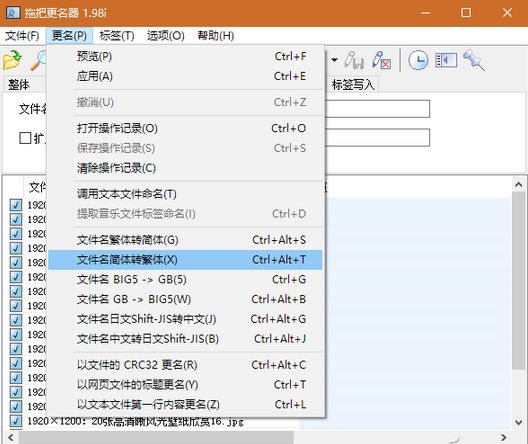除了用F2、批量序号、批量替换更名外,日常应用当中,可能还会遇到一些另类的文件更名需求:修改文件日期隐藏对文件访问的蛛丝马迹,提取部分文件内容作为文件名,文件名转码更名等。这些需求要用另类的工具和方法来解决。
1. 日期做手脚 文件属性掩人耳目
新建了一个文档,就会在文档属性中留下文件创建的日期时间信息;访问过文档后,又会留下最后访问的日期时间信息;如果对文档进行了修改,会在文档属性中留下最后修改的日期时间信息。因此,人们很容易通过文档的这三种属性来判断某个文档被创建、访问、修改时间。只需右键单击文件并执行“属性”命令,在属性窗口的“常规”选项卡下,就能看到文件的三项属性了(图1)。
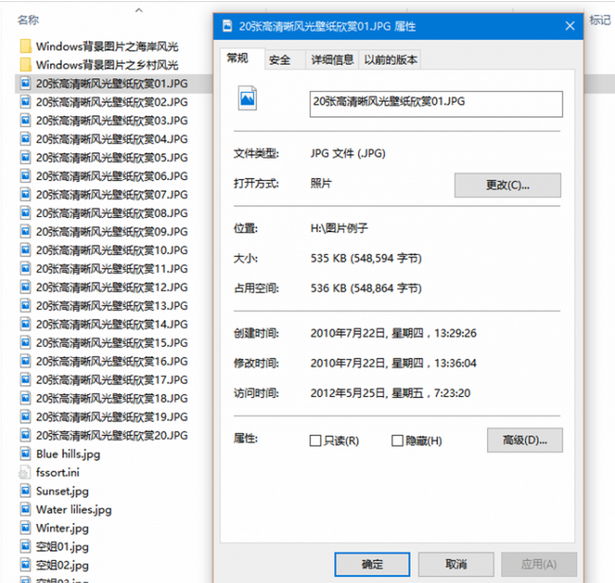
但是,这些内容也不是固定不变,其实也可以“造假”。将所有要设置日期时间的文件拖动到拖把更名器窗口,点击软件工具栏上方的钟表图标,弹出“更改文件日期”对话框。如果要将所有文件的三项日期和时间均更改为当前系统时钟的日期和时间,选择“使用当前的日期和时间”选项后点击“确定”即可。若要对文件的日期或时间指定特定的时点,选择“使用自定义日期和时间”,然后在下面的6个列表框中选择或输入具体数字,“确定”即可(图2)。
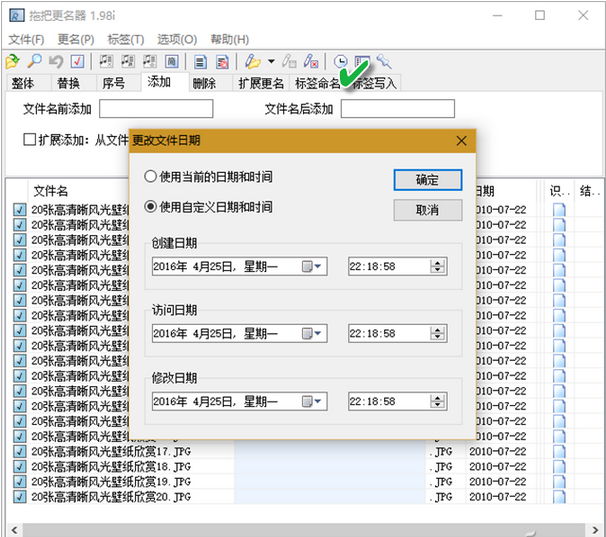
2. 内容变名称 抽取内容命名文件
在网上成批下载的TXT文本小说,多数情况下均以小说本身的名称命名。但是,有时我们也会下载到一些以编号命名的文件,从文件标题根本看不出文件的内容。而小说TXT文本的首行一般来说就是小说的名称,按照传统的方法,需逐个打开这些文件,复制其中的小说名,然后关闭文件按下F2功能键并粘贴名称,才能完成小说文件命名。这样文件多了非常费事。使用自动提取命名法可提高效率。
准备好要更名的系列文本文件,将这些文件拖动到拖把更名器窗口(图3)。如果文件太多或文件不连续,不便于拖动,也可以通过文件菜单下的“添加文件…”命令进行添加。文件添加就绪后,执行Ctrl+L组合键命令,软件会自动提取文本文件的第一行内容,并给出更名预览。确认名称正确无误后,按下Ctrl+E组合键应用更名。这样文件名就全部变成小说名了(图4)。
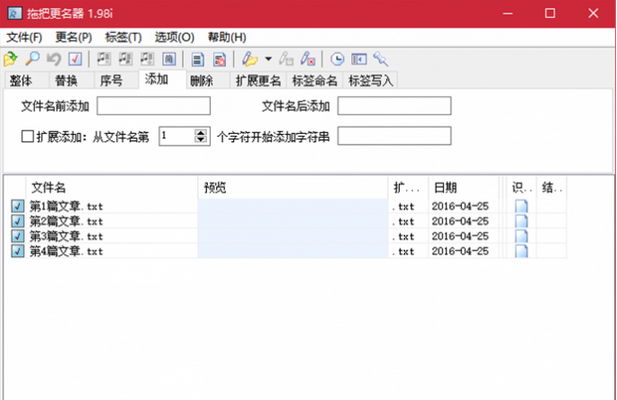
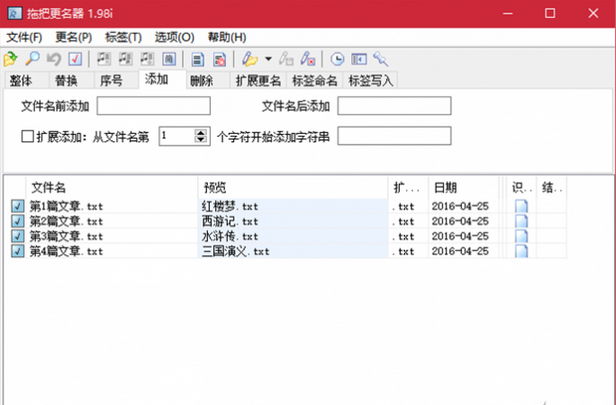
3. 导出再编辑 处理之后导入更名
对于需要成批修改的文件名,如果涉及到更加个性化的操作(例如为每个文件名中的人名添加不同身份证号码、为每个文件添加不同的人名等),这样的操作靠一般的自动更名软件无法完成。这时,可以借助于列表导出和导入功能,结合编辑软件来完成个性化更名。
#p#副标题#e#首先添加文件到更名器窗口,从工具栏上点击导出文本按钮,命名导出文件的名称,点击“保存”获得文件列表文本(图5)。对导出的文本,直接用记事本打开就能编辑(图6)。如果涉及到复杂的编辑操作,可改用EmEditor或Word、Excel等编辑工具,进行成批操作。编辑之后的文本按原有名字和格式保存。随后执行导入列表命令(图7),所有文本将按新文本中的文件名进行预览。无误后按下Ctrl+E组合键确认。

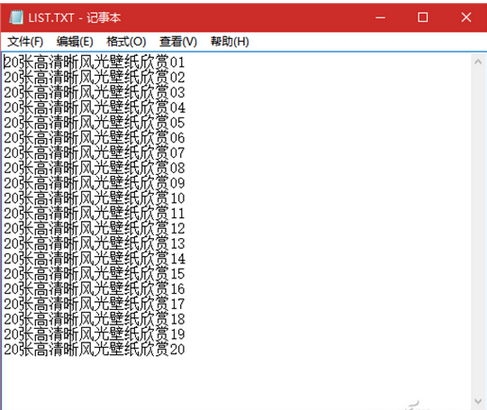
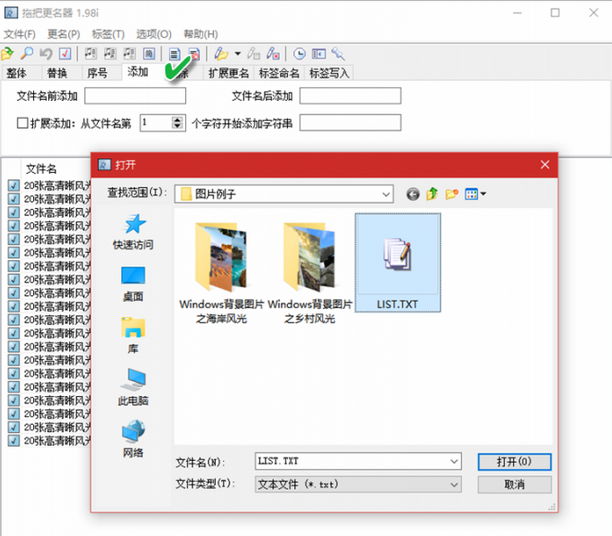
4. 简体变繁体 成与不成总有办法
有时我们需要将一批具有简体中文命名的文件名更为繁体中文或日语显示,以便发给港台好友或日本友人。这种情况下,手动更改不但麻烦,还容易出错。如果利用拖把更名器提供的编码互换功能,即可轻松解决。将简体中文文件加入更名窗口列表,然后在“更名”菜单下执行相应的编码转换命令即可完成转码更名(图8)。
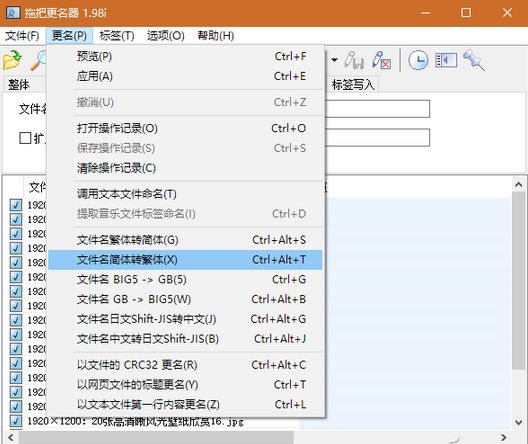
小技巧:解决繁简体文件名转换不成功问题
实践过程中,可能会发现有时执行了繁简体转换命令却没有反应,这可能是软件某版本的一个Bug。这时,可借用上面提到过的方法,将文件列表先导出为LIST.TXT文本文件,然后用EmEditor打开,并利用EmEditor的繁简体转换插件在编辑器内完成繁简体的转换,然后再用导入编码转换后的TXT列表文件更名,按下Ctrl+E应用更名,就能解决繁简体文件名的转换问题了。更多有趣和好玩的系统相关知识敬请关注小鱼一键
重装系统软件官网。
转载请注明:文章转载自 www.xiaoyuxitong.com
注意:本站所刊载的文章均为学习交流之用,请勿用于商业用途。对于商业使用,请联系各自版权所有者,否则法律问题自行承担。
本篇文章固定链接:http://www.xiaoyuxitong.com/gnjs/3659.html